แปลง M4a เป็น Mp3 อย่างง่ายดายโดยใช้ iTunes (& ค้นหาไฟล์)
เบ็ดเตล็ด / / February 15, 2022
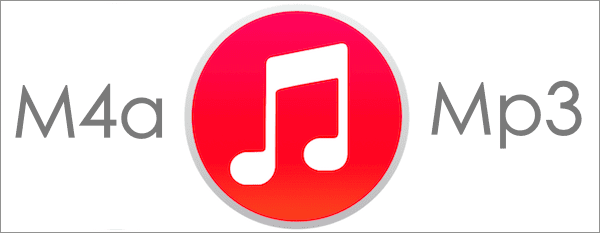
หากคุณมีเพลงหรือไฟล์เสียงจำนวนมากที่ซื้อจาก iTunes Store คุณอาจมี สังเกตว่ามันอยู่ในรูปแบบ m4a ซึ่งบางครั้งมีแนวโน้มที่จะไม่ค่อยดีนักกับที่ไม่ใช่ของ Apple อุปกรณ์
วิธีแก้ปัญหาคือการแปลงไฟล์ที่ซื้อจาก m4a เป็นไฟล์ mp3 ซึ่งเป็นที่ยอมรับกันอย่างกว้างขวางในแอพพลิเคชั่นหรืออุปกรณ์ทุกประเภท
ที่เกี่ยวข้อง: เรียนรู้วิธีการ แปลงไฟล์ MP4 ของคุณเป็น MP3's เช่นกัน.
ดียิ่งขึ้นไปอีก: ผู้ใช้จำนวนมากอาจไม่ทราบเกี่ยวกับสิ่งนี้ แต่คุณสามารถแปลงได้จริงทีเดียว ใช้ iTunes อย่างง่ายดาย ซึ่งจะช่วยคุณประหยัดเวลาและเงิน หากคุณกำลังคิดจะซื้อเฉพาะทาง ซอฟต์แวร์แปลงไฟล์.
มาดูขั้นตอนที่คุณต้องดำเนินการเพื่อทำการแปลงนี้
กำลังตั้งค่า iTunes
ขั้นตอนที่ 1: ขั้นแรก คุณต้องบอก iTunes ว่าไฟล์ที่แปลงทั้งหมดจะต้องอยู่ในรูปแบบ mp3 นับจากนี้เป็นต้นไป ในการทำเช่นนั้น ให้ไปที่ iTunes การตั้งค่า และคลิกที่ ทั่วไป แท็บ คุณจะพบปุ่มที่มีข้อความว่า นำเข้าการตั้งค่า… คลิกที่มัน
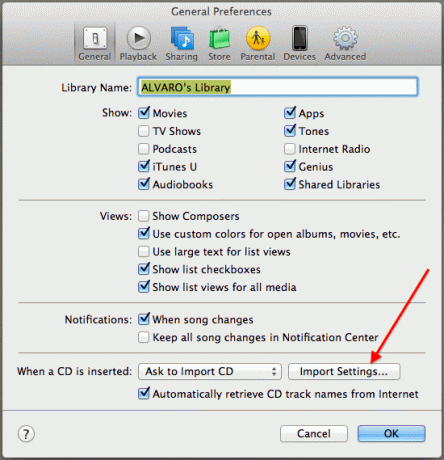
ขั้นตอนที่ 2: ในหน้าต่างถัดไป ให้คลิกที่เมนูแบบเลื่อนลงที่ชื่อ นำเข้าโดยใช้. เลือก 'MP3 Encoder' จากตัวเลือกที่มีและคลิก ตกลง ทั้งในหน้าต่างนี้และในแผงการตั้งค่าหลักเพื่อปิด

กำลังเตรียมการแปลง
ขั้นตอนที่ 3: ก่อนแปลงไฟล์เสียงจาก m4a เป็น mp3 ขอแนะนำอย่างยิ่งให้แปลงไฟล์ทั้งหมดเป็น a แยกรายการเล่น เพื่อวัตถุประสงค์ขององค์กร

เหตุผลก็คือเมื่อ iTunes แปลงไฟล์ m4a จะสร้างไฟล์ mp3 ที่ซ้ำกันเพื่อไม่ให้ลบไฟล์ m4a ดั้งเดิม ในตอนนี้ แม้ว่าการรักษาไฟล์ m4a ดั้งเดิมของคุณไว้ทั้งหมดเป็นเรื่องดี แต่ปัญหาก็คือ หากคุณต้องแปลงไฟล์จำนวนมาก คุณอาจจบลง ด้วยไฟล์ m4a และ mp3 ที่ยุ่งเหยิง คุณจะต้องค้นหาและตรวจสอบทีละไฟล์เพื่อค้นหาว่าไฟล์ใดเป็นไฟล์ mp3 รุ่น
ดังนั้น เมื่อสร้างเพลย์ลิสต์ของคุณ ไฟล์ทั้งหมดจะยังคงอยู่และเข้าถึงได้ง่าย
การแปลงไฟล์เสียง M4a ของคุณเป็น Mp3
ขั้นตอนที่ 4: การแปลงไฟล์ m4a ของคุณเป็นเรื่องง่ายเมื่อคุณทำตามขั้นตอนที่กล่าวถึงข้างต้นแล้ว โดยไปที่เพลย์ลิสต์ของคุณและเลือกเพลง m4a ทั้งหมด
ขั้นตอนที่ 5: จากนั้นให้คลิกขวาที่พวกมันและจากตัวเลือกที่มีให้เลือก สร้างเวอร์ชัน MP3. รอสักครู่และของคุณ ไฟล์ที่แปลงแล้ว จะพร้อม.

ค้นหาไฟล์ Mp3 ของคุณได้อย่างรวดเร็ว
ขั้นตอนที่ 6: คุณได้สร้างไฟล์ mp3 ใหม่ทั้งหมดแล้ว แต่ตอนนี้คุณต้องได้รับมันจริงๆ หากคุณไม่ได้สร้างเพลย์ลิสต์ นี่อาจเป็นงานที่น่าหวาดเสียว เพราะคุณจะต้องค้นหา แต่ละเพลงด้วยตนเองแล้วตรวจสอบแต่ละเพลงเพื่อตรวจสอบว่าเป็นเวอร์ชัน mp3 หรือ m4a หนึ่ง.
โชคดีที่เพลย์ลิสต์ของคุณอยู่ใกล้แค่เอื้อม นี่ไม่ใช่ปัญหาอีกต่อไป สิ่งที่คุณต้องทำที่นี่ก็แค่คลิกขวาที่เพลงที่กำหนดแล้วเลือก แสดงใน Finder จากตัวเลือกที่แสดง
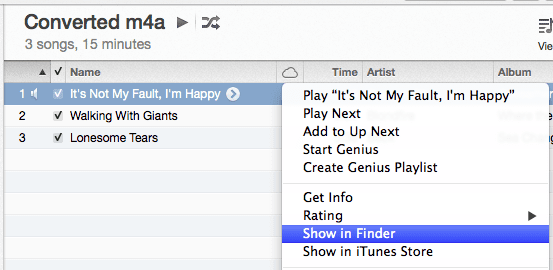
จากนั้นคุณจะเห็นหน้าต่าง Finder ซึ่งจะมีทั้งไฟล์เสียงเวอร์ชัน m4a และ mp3

ตอนนี้ไปรับไฟล์ mp3 ใหม่ของคุณและสนุกกับมัน!
ปรับปรุงล่าสุดเมื่อ 02 กุมภาพันธ์ 2022
บทความข้างต้นอาจมีลิงค์พันธมิตรที่ช่วยสนับสนุน Guiding Tech อย่างไรก็ตาม ไม่กระทบต่อความถูกต้องด้านบรรณาธิการของเรา เนื้อหายังคงเป็นกลางและเป็นของแท้



